Веома честа грешка коју су пријавили корисници оперативног система Виндовс 10 је Требаће вам нова апликација да бисте отворили овај МС-Гаминг прекривач грешка. Ова грешка је повезана са новом функцијом Виндовс 10, Виндовс Гаме Бар, који пружа играчке функције као што су снимање екрана, снимање екрана итд. Све што треба да урадите је да притиснете ПОБЕДА + Г. тастери заједно и отворила би се апликација Гаме Бар. Али понекад, када комбинацију тастера ВИН + Г користите у неке друге сврхе, можда ћете добити грешку Требаће вам нова апликација да бисте отворили овај МС-Гаминг прекривач. Наставите са читањем да бисте научили како да исправите ову грешку помоћу врло једноставних метода.
1. метод: Онемогућите траку за игре
Најједноставније решење било би да једноставно онемогућите Гаме Бар да бисте уклонили резервисано везивање тастера ВИН + Г, омогућавајући вам да користите комбинацију тастера за друге апликације.
1. Прво морамо отворити Виндовс Сеттингс. Или притисните тастере ВИН + И заједно или можете
Претрага за Подешавања у претрага менија Старт трака за отварање Виндовс Сеттингс прозор. Када се отвори, кликните на опцију Гаминг.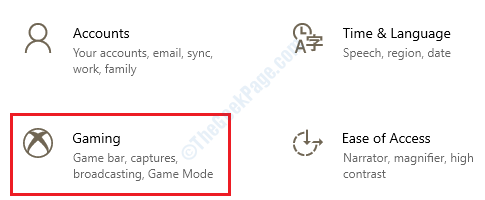
2. Сада ћете моћи да видите поставке Гаме Бар-а. Морате да искључи дугме ван одговара опцији Снимајте исечке игара, снимке екрана и емитујте помоћу траке за игре.
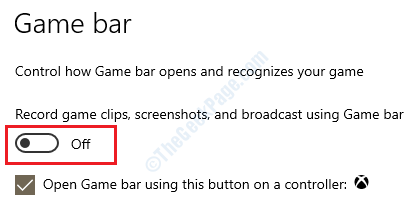
То је то. Проверите да ли је проблем решен.
2. метод: Ресетујте кеш меморије Виндовс продавнице
Понекад би проблем могао бити узрокован предмеморијом Виндовс продавнице. Следите кораке у наставку да бисте ресетовали кеш меморију Виндовс продавнице.
1. Кликните на прозоре Претрага менија Старт а затим укуцајте всресет. Из резултата који се наводе, кликни на оном који каже всресет Покрени команду.
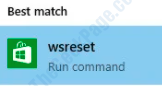
2. Горњи корак би покренуо прозор командне линије. Ресетовање се дешава у позадини. Стрпљиво сачекајте док се наредба изврши до краја. Када је команда ресетовала кеш меморију, Покренула би се апликација Виндовс Сторе. Проверите да ли је проблем решен.
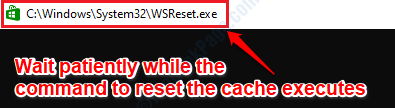
3. метод: Онемогућите везивање кључева путем Виндовс уређивача регистра
Следећи кораци укључују уношење промена у ваш Виндовс Регистри едитор. Препоручујемо вам да направите резервну копију поставки регистра пре него што наставите са уређивањем регистра, јер оштећени регистар може проузроковати озбиљне нестабилности система.
1. Прво морамо да отворимо Виндовс Регистри. За ту штампу ПОБЕДА + Р. тастере заједно и донесите Трцати прозор. Затим укуцајте регедит и погодио Ентер кључ.
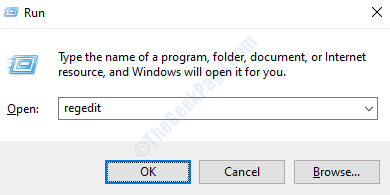
2. Сада идите на следећу путању:
Рачунар -> ХКЕИ_ЦУРРЕНТ_УСЕР -> Софтвер -> Мицрософт -> Виндовс -> ЦуррентВерсион -> ГамеДВР
Једном када сте на горенаведеном путу, у леви прозор кликните на фасциклу са именом ГамеДВР. Сада у десни прозор окно, десни клик на запису именованом АппЦаптуреЕнаблед. Онда кликни на опцији Модификовати.
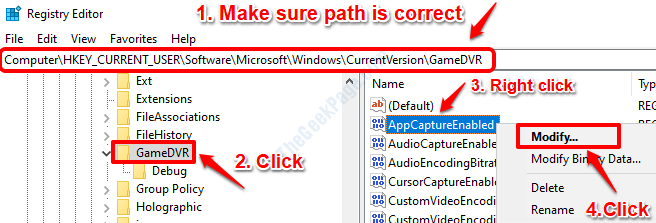
3. Под Подаци о вредности поље, уверите се да је вредност постављена на 0. Такође се побрините за то База је подешен на Децималан. Када завршите, притисните У реду дугме.
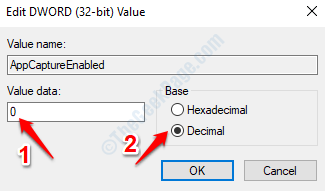
4. Као следеће, у самом уређивачу регистратора идите на следећу путању:
Рачунар -> ХКЕИ_ЦУРРЕНТ_УСЕР -> Систем -> ГамеЦонфигСторе
Уверите се да је пут којим сте прешли тачан. Кликните на ГамеЦонфигСторе у леви прозор окно. Затим у десни прозор окно, лоцирајте и десни клик на запису који каже ГамеДВР_Енаблед. Затим из десни клик на контекстни мени, кликни на опцији Модификовати.
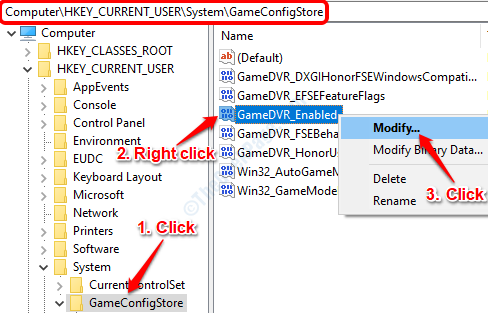
5. У прозору за уређивање ДВОРД који се отвори. Комплет Подаци о вредности до 0 и уверите се База је подешен на Хексадецимални. Хит У реду дугме када све буде спремно.

6. То је све. Поново покрените машину и проверите да ли је проблем решен или не.
4. метод: Поново инсталирајте апликације за Виндовс које недостају
Понекад грешка Требаће вам нова апликација да бисте отворили овај МС-Гаминг прекривач се дешава због недостајања апликација за Виндовс. Ако вам ниједна од горе наведених метода није успела, можемо покушати да поново инсталирамо апликације за Виндовс које недостају.
1. Отворите Виндовс Филе Екплорер и идите на следећу путању. Обавезно замените усер_аццоунт са именом вашег корисничког налога.
Овај рачунар -> Ц погон -> Корисници -> кориснички налог --> АппДата -> Локални -> Пакети
Ако сте није могуће видети АппДата директоријум, то значи да морате омогућити преглед скривених датотека. Због тога је у Виндовс Филе Екплорер, кликни на Поглед таб, а затим проверавати поље за потврду које одговара опцији Скривени предмети.

2. Сад идемо избрисати све датотеке у Локално / Пакети директоријум. Све ћемо поново инсталирати у следећем кораку. Међутим, ако желите да направите резервну копију, сада је време. Сав садржај у овој фасцикли можете да преместите на Д погон или неко друго место које желите, само да бисте били на сигурној страни.
Након што сте све поставили, изаберите све датотеке и фасцикле у Пакети директоријум притиском на ЦТРЛ + А тастери заједно а затим притисните ИЗБРИШИ кључ. Ако било која датотека / фасцикла не може да се избрише јер се користи, прескочити то.

3. Као следеће, морамо да отворимо Виндовс ПоверСхелл у админ моду. Кликните на Претрага менија Старт а затим укуцајте ПоверСхелл. Када се резултати појаве, десни клик на Виндовс ПоверСхелл а затим кликните на Покрени као администратор.
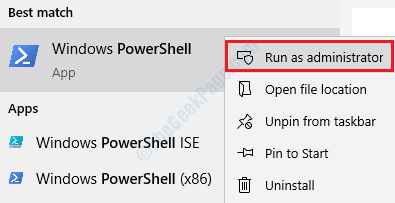
4. Када ПоверСхелл отвара се у администраторском режиму, цопи пасте следећу команду у њу, а затим притисните Ентер кључ.
Гет-АппКСПацкаге -АллУсерс | Фореацх {Адд-АппкПацкаге -ДисаблеДевелопментМоде -Регистер "$ ($ _. ИнсталлЛоцатион) \ АппКСМанифест.кмл"}

5. ПоверСхелл ће сада поново инсталирати све апликације које недостају. Сачекајте да се цео процес заврши пре него што затворите прозор ПоверСхелл.
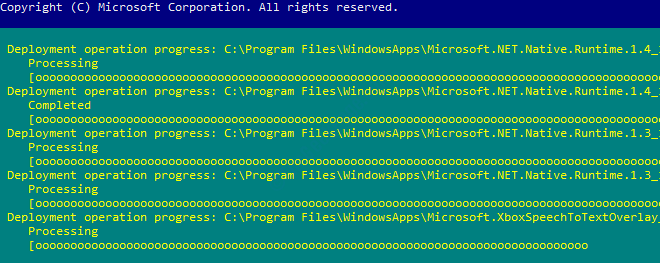
6. Кад све завршите, можете покушати поновно покретање рачунара. Када систем буде покренут, покушајте да проверите да ли је проблем решен или не.
Молимо вас да испустите коментаре која метода вам је помогла.

![Најновији хардвер компаније СтеелСериес: Алиас и Алиас Про [Кључне карактеристике]](/f/0ec4c2c3fc41e8ae45f61755709840da.jpg?width=300&height=460)